Ez a fejezet azokat a lépéseket ismerteti, amelyekkel
az egyszerű mód kezdőképernyőjéről megadhatja a rendeltetési helyet.
EGYSZERŰ MÓD
Az automatikus dokumentumadagoló
automatikusan beolvassa a dokumentum mindkét oldalát.
Például 2-oldalas eredeti olvasható be úgy, hogy a borító
és a hátlap 2 oldalként lesz elküldve.
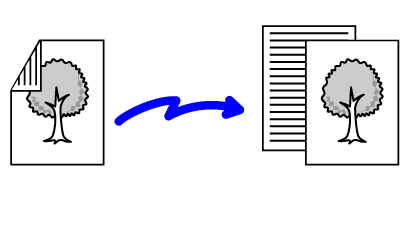
Koppintson az [Eredeti] gombra, majd a [Könyv] vagy a [Jegyzettömb] gombra.
A bal oldali ábrát követve ellenőrizze a hajtási szélt, majd válassza ki a gombot, amelyre koppintani szeretne.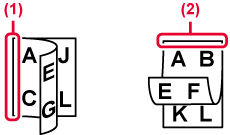
Érintse meg az elhelyezett eredeti tájolásának megfelelő [Kép tájolása] gombot.
Ha ez a beállítás helytelen, megtörténhet, hogy nem megfelelő képet fog elküldeni. Ha végzett a beállításokkal, akkor koppintson a gombra.
gombra.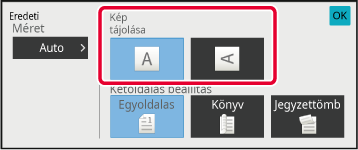
Az készülék annak elhelyezésekor automatikusan
felismeri az eredeti méretét.
Normál módban, a behelyezett eredeti mérete a kezdőképernyőn
a "Lapolv. Méret" alatt látható ás az átviteli méret az "Küldési Méret"
alatt.
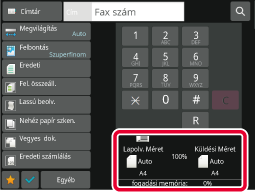
A fenti képernyőn a lapolvasási méret (a behelyezett
eredeti mérete) A4 (8-1/2" x 11"), a küldési méret pedig automatikus.
Ha például a lapolvasási méret A4 (8-1/2" x 11"), a küldési méret
pedig B5 (5-1/2" x 8-1/2"), a képet a gép elküldés előtt lekicsinyíti.
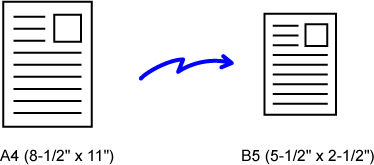
Nem szabványos (inch vagy nem szabványos
méretű), vagy tévesen felismert eredeti esetén adja meg kézzel az eredeti
méretét.
Egyszerű
módban
Koppintson az [Eredeti] gombra.
Koppintson az [Auto] gombra.
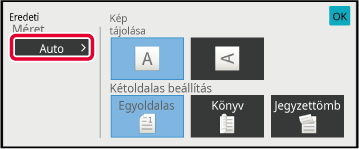
Koppintson a kívánt eredeti méretre.
Ha végzett a beállításokkal, akkor koppintson a gombra.
gombra.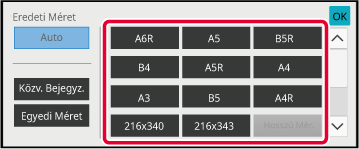
Normál
módban
Koppintson a [Részletes] gombra, hogy normál módra váltson.
EGYSZERŰ MÓDKoppintson a [Eredeti] gombra.
Koppintson a [Lapolv. Méret] gombra.
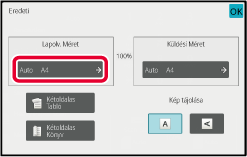
Nyomja meg a megfelelő eredeti méret gombot.
Ha végzett a beállításokkal, akkor koppintson a gombra.
gombra.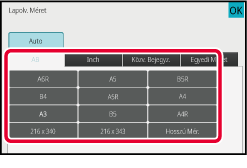
Nem szabványos méretű eredetik – például
képeslap – beolvasásakor számértékekkel adja meg az eredeti méretét
az eredeti behelyezése után. A szélesség 25 mm – 432 mm (1" – 17"),
a magasság pedig 25 mm – 297 mm (1" – 11-5/8") között változhat.
Egyszerű
módban
Koppintson az [Eredeti] gombra.
Koppintson az [Auto] gombra.
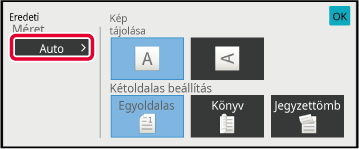
Koppintson a [Közvetlen bevitel] gombra.
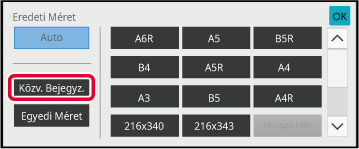
Adja meg az eredeti méretét.
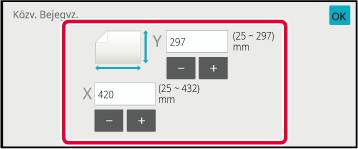
 ) segítségével.
) segítségével.Koppintson kétszer:
 .
.
Normál
módban
Koppintson a [Részletes] gombra, hogy normál módra váltson.
EGYSZERŰ MÓDKoppintson a [Eredeti] gombra.
Koppintson a [Lapolv. Méret] gombra.
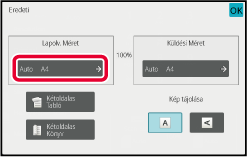
Koppintson a [Közv. Bejegyz.] gombra, majd adja meg a beolvasási méretet.
 segítségével.
segítségével.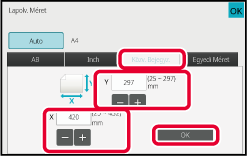
Koppintson a [OK] gombra.
Ha a beállításokkal végzett, koppintson kétszer ide:
A gyakran használt, nem szabványos eredeti
méreteket eltárolhatja. Ez a rész bemutatja a nem szabványos eredeti méretek
tárolását, visszakeresését, módosítását és törlését.
Eredeti méretek tárolása (Módosít/Törlés)
Koppintson a [Részletes] gombra, hogy normál módra váltson.
EGYSZERŰ MÓDKoppintson a [Eredeti] gombra.
Koppintson a [Lapolv. Méret] gombra, majd a [Egyedi Méret] gombra.
Koppintson az [Tárolás/Törlés] gombra.
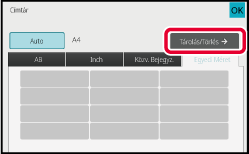
Az egyedi eredeti méret tárolásához koppintson az egyik
gombra (
 ).
).
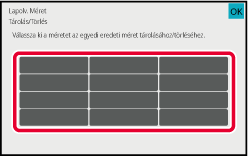
 gombot.
gombot.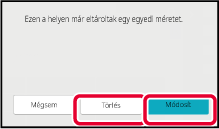
Adja meg az eredeti méretét.
Érintse meg a szélesség és a magasság méretének megfelelő területet, és a számgombokkal adja meg a méreteket.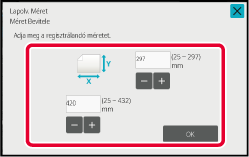
 segítségével.
segítségével.Koppintson a [OK] gombra.
Koppintson az gombra, majd ellenőrizze, hogy az lapolvasási
méret képernyőn tárolt méret gombját jól vette-e fel. Az ellenőrzést
követően koppintson a
gombra, majd ellenőrizze, hogy az lapolvasási
méret képernyőn tárolt méret gombját jól vette-e fel. Az ellenőrzést
követően koppintson a
 jelre.
jelre.Tárolt
eredeti méret előhívása
Egyszerű
módban
Koppintson az [Eredeti] gombra.
Koppintson az [Auto] gombra.
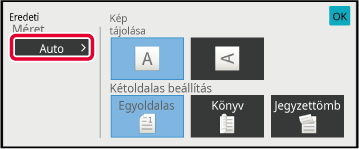
Koppintson az [Egyedi méret] gombra.
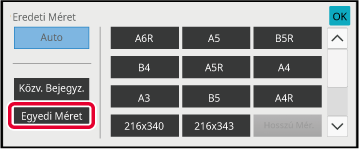
Érintse meg az előhívni kívánt eredeti méret gombját.
Koppintson kétszer: .
.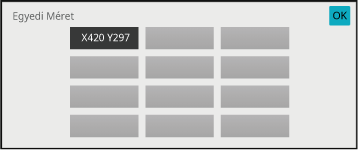
Normál
módban
Koppintson a [Részletek] gombra, hogy normál módra váltson.
EGYSZERŰ MÓDKoppintson az [Eredeti] gombra.
Koppintson a [Beolvasási méret] gombra, majd az [Egyedi méret] gombra.
Érintse meg az előhívni kívánt eredeti méret gombját.
Az eredeti méret gombjának kiválasztása után érintse meg a gombot.
Győződjön meg arról, hogy a megadott méret megjelenik a lapolvasási
méret képernyőn.
gombot.
Győződjön meg arról, hogy a megadott méret megjelenik a lapolvasási
méret képernyőn.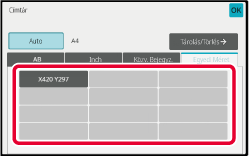
A küldési méret papírméretként való megadásához
koppintson erre a gombra. Ha a megadott küldési méret nagyobb, mint
a lapolvasási méret, a képet a gép felnagyítja. Ha a megadott küldési
méret kisebb, mint a lapolvasási méret, a képet a gép lekicsinyíti.
Koppintson a [Részletes] gombra, hogy normál módra váltson.
EGYSZERŰ MÓDKoppintson a [Eredeti] gombra.
Koppintson a [Küldési Méret] gombra.
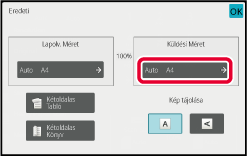
Érintse meg a kívánt küldési méret gombját.
Ha végzett a beállításokkal, akkor koppintson a gombra.
gombra.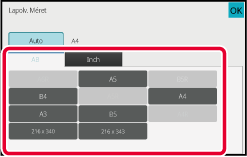
Érintse meg az elhelyezett eredeti tájolásának megfelelő [Kép tájolása] gombot.
Ha ez a beállítás helytelen, megtörténhet, hogy nem megfelelő képet fog elküldeni. gombra.
gombra.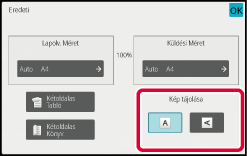
A megvilágítás az eredeti sötét árnyalatának függvényében módosítható.
Megvilágítási
beállítások
| Megvilágítás | Javaslat | |
|---|---|---|
|
Auto |
Ez a beállítás automatikusan beállítja a megvilágítást az eredeti világos és sötét részeihez. |
|
|
Kézi |
1-2 |
Válassza ki ezt a beállítást, ha az eredeti sötét szövegből áll. |
|
3 |
Válassza ki ezt a beállítást, ha az eredeti normál (nem sötét és nem világos). |
|
|
4-5 |
Válassza ki ezt a beállítást, ha az eredeti világos szövegből áll. |
|
Az [Megvilágítás] gomb megnyomása után érintse meg a [Kézi] gombot.
Állítsa be a megvilágítást a csúszka vagy a
 segítségével.
segítségével.
 gombot.
gombot.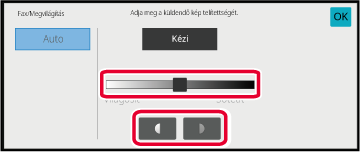
A felbontás az eredeti jellemzőinek megfelelően
adható meg, például hogy fénykép-e vagy szöveg, mekkora a szövegméret,
és mennyire sötét a kép.
Felbontási
beállítások
| Felbontás | Javaslat |
|---|---|
|
Normál |
Válassza ezt a beállítást, ha az eredeti normál méretű szövegből áll (mint például a szöveg ebben a kézikönyvben). |
|
Finom |
Ezt a beállítást akkor válassza, ha az eredeti kisméretű szöveget vagy finom vonalakból álló grafikont tartalmaz. Az eredeti a [Normál] beállításhoz tartozó felbontás kétszeresével kerül beolvasásra. |
|
Szuperfinom |
Ezt a beállítást akkor válassza, ha az eredeti bonyolult képeket vagy grafikonokat tartalmaz. Ezzel a [Finom] beállításnál is jobb minőségű kép készíthető. |
|
Ultrafinom |
Ezt a beállítást akkor válassza, ha az eredeti bonyolult képeket vagy grafikonokat tartalmaz. Ez a beállítás biztosítja a legjobb képminőséget. Az adatküldés azonban a többinél tovább tart. |
|
Féltónusú |
Válassza ezt a beállítást, ha az eredeti fénykép vagy színes fokozatokból áll (például színes eredeti). Ez a beállítás tisztább képet hoz létre mint a [Finom], [Szuperfinom], [Ultrafinom] beállítások önmagukban. A Féltónusú funkció [Normál] beállítás mellett nem használható. |
Koppintson a [Felbontás] gombra.
Érintse meg a kívánt felbontás gombját.
Ha az eredeti egy fénykép vagy színfokozatokkal ellátott kép (mint egy színes eredeti), és a [Finom], [Szuperfinom], vagy [Ultrafinom] beállításokkal létrejött képnél tisztább képet kíván létrehozni, állítsa a [Féltónusú] jelölőnégyzetet értékűre.
értékűre. gombra.
gombra.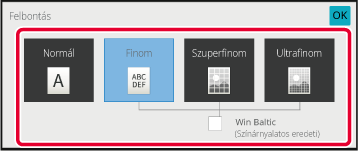
Version 06a / bp70c65_usr_06a_hu